如何在Word文檔的頁腳或頁眉中插入文件路徑和文件名?
將文件路徑和文件名插入Word文檔的頁腳或頁眉對於組織和參考非常有用。無論您是需要這些信息用於打印、共享,還是僅僅為了自己的記錄,Word都提供了簡單的方法來將文件路徑和文件名添加到文檔的頁腳或頁眉中。
在本教程中,我們將引導您完成在Word文檔的頁腳或頁眉中插入文件路徑和文件名的步驟:
使用「插入文檔信息」選項將文件路徑和文件名插入頁眉或頁腳
使用Kutools for Word輕鬆將文件路徑或文件名插入頁眉或頁腳
使用「插入文檔信息」選項將文件路徑和文件名插入頁眉或頁腳
此方法將指導您使用「插入文檔信息」選項,以在Word文檔的頁腳中插入文件路徑和文件名為例進行操作。
- 點擊「插入」>「頁腳」>「編輯頁腳」進入頁腳編輯模式。或者,您也可以雙擊頁腳區域。

- 在「頁眉和頁腳」選項卡中,點擊「文檔信息」>「文件地址」。

現在,文檔的名稱和路徑將出現在頁腳中,如下所示:
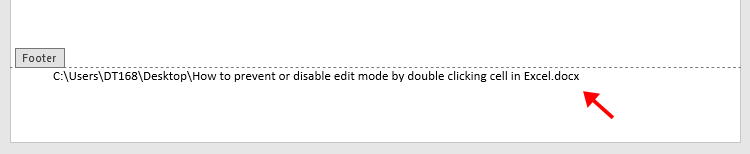
注意:
- 若要在更新時保留格式,請在「域」窗口中啟用「更新時保留格式」選項。

- 若要刷新文件名和路徑,請右鍵單擊頁腳並選擇「更新域」。

- 您可以使用相同的步驟將文件路徑和文件名插入文檔的頁眉中。
使用Kutools for Word輕鬆將文件路徑或文件名插入頁眉或頁腳
Kutools for Word中的「插入文件信息」工具使得將文檔的文件名或文件路徑添加到頁眉或頁腳變得更加快速和容易,並且還提供了Word原生工具中沒有的額外位置選項。
- 打開Word文檔並前往「Kutools」>「插入」>「插入文件信息」。

- 在「插入文件信息」對話框中:
- 在「類型」部分下選擇「文件名」或「文件地址」。
- 選擇所需的位置(例如,頁眉或頁腳,左/右/居中)。
- 點擊「確定」。

文件名或文件路徑將被插入到您選擇的位置的文檔頁眉或頁腳中。
最佳辦公效率工具
Kutools for Word -透過超過 100 項卓越功能,提升您的 Word 使用體驗!
🤖 Kutools AI Features:AI Assistant/Real-Time Assistant/Super Polish(保留格式)/Super Translate(保留格式)/AI Redaction/AI Proofread...
📘 文件掌握:分割頁面/文檔合併/區域導出成各種格式(PDF/TXT/DOC/HTML...)/批量轉換為 PDF...
✏ 正文編輯:批量查找與替換多個文件/批量調整所有圖片大小/翻轉表格的行與列/表格轉文本...
🧹 輕鬆清理:快速清除多餘空格/分節符/文字框/超連結/更多清除工具請前往刪除工具組...
➕ 創意插入:插入千位分隔符/複選框/選項按鈕/二維碼/條形碼/批量插入圖片/還有更多精彩功能在插入工具組...
🔍 精確選擇:精確定位特定頁面/表格/形狀/標題段落/使用更多 選擇 功能提升導航效率...
⭐ 亮點增強:導航至任何區域/自動插入重複文字/切換文檔窗口/11 項轉換工具...
🌍 支援40+種語言:可用 Kutools於您偏好語言環境——支援英語、西班牙語、德語、法語、中文以及超過40種語言!

✨ Kutools for Office——一次安裝,五大強力工具!
包含 Office Tab Pro · Kutools for Excel · Kutools for Outlook · Kutools for Word · Kutools for PowerPoint
📦 五大工具一次全擁有 | 🔗 與 Microsoft Office 無縫整合 | ⚡ 即刻省時提高工作效率
最佳辦公效率工具
Kutools for Word - 100+ 款 Word 工具
- 🤖 Kutools AI Features:AI Assistant/Real-Time Assistant/Super Polish/Super Translate/AI Redaction/AI Proofread
- 📘 文件掌握:分割頁面/文檔合併/批量轉換為 PDF
- ✏ 正文編輯:批量查找與替換/批量調整所有圖片大小
- 🧹 輕鬆清理:清除多餘空格/清除分節符
- ➕ 創意插入:插入千位分隔符/插入複選框/創建二維碼
- 🌍 支援40+種語言:Kutools 支援您的語言——可使用超過40種語言!





